怎样识别JPG文件,识别JPG文件的方法
将JPG图片转换为Word的方法
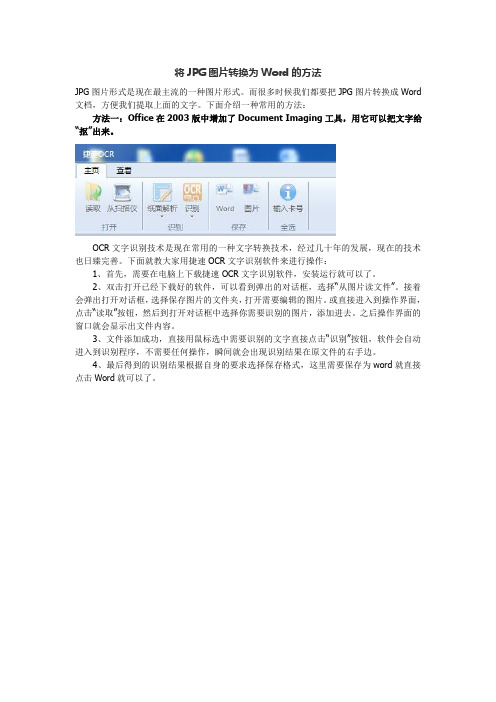
将JPG图片转换为Word的方法
JPG图片形式是现在最主流的一种图片形式。
而很多时候我们都要把JPG图片转换成Word 文档,方便我们提取上面的文字。
下面介绍一种常用的方法:
方法一:Office在2003版中增加了Document Imaging工具,用它可以把文字给“抠”出来。
OCR文字识别技术是现在常用的一种文字转换技术,经过几十年的发展,现在的技术也日臻完善。
下面就教大家用捷速OCR文字识别软件来进行操作:
1、首先,需要在电脑上下载捷速OCR文字识别软件,安装运行就可以了。
2、双击打开已经下载好的软件,可以看到弹出的对话框,选择“从图片读文件”。
接着会弹出打开对话框,选择保存图片的文件夹,打开需要编辑的图片。
或直接进入到操作界面,点击“读取”按钮,然后到打开对话框中选择你需要识别的图片,添加进去。
之后操作界面的窗口就会显示出文件内容。
3、文件添加成功,直接用鼠标选中需要识别的文字直接点击“识别”按钮,软件会自动进入到识别程序,不需要任何操作,瞬间就会出现识别结果在原文件的右手边。
4、最后得到的识别结果根据自身的要求选择保存格式,这里需要保存为word就直接点击Word就可以了。
JPG图片文件结构分析
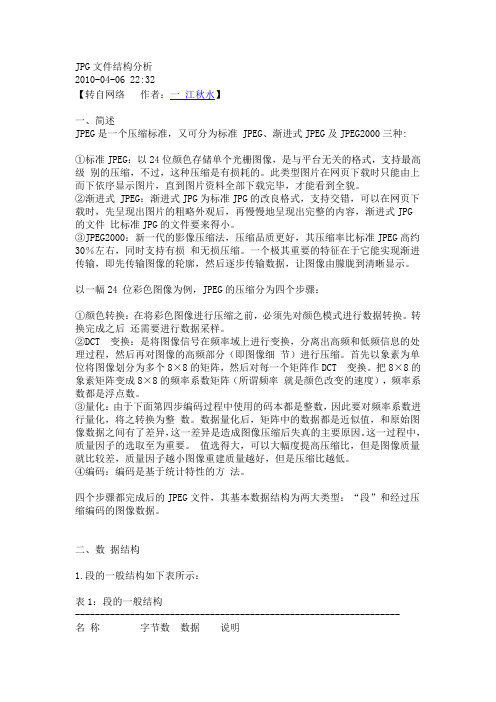
JPG文件结构分析2010-04-06 22:32【转自网络作者:一江秋水】一、简述JPEG是一个压缩标准,又可分为标准 JPEG、渐进式JPEG及JPEG2000三种:①标准JPEG:以24位颜色存储单个光栅图像,是与平台无关的格式,支持最高级别的压缩,不过,这种压缩是有损耗的。
此类型图片在网页下载时只能由上而下依序显示图片,直到图片资料全部下载完毕,才能看到全貌。
②渐进式 JPEG:渐进式JPG为标准JPG的改良格式,支持交错,可以在网页下载时,先呈现出图片的粗略外观后,再慢慢地呈现出完整的内容,渐进式JPG的文件比标准JPG的文件要来得小。
③JPEG2000:新一代的影像压缩法,压缩品质更好,其压缩率比标准JPEG高约30%左右,同时支持有损和无损压缩。
一个极其重要的特征在于它能实现渐进传输,即先传输图像的轮廓,然后逐步传输数据,让图像由朦胧到清晰显示。
以一幅24 位彩色图像为例,JPEG的压缩分为四个步骤:①颜色转换:在将彩色图像进行压缩之前,必须先对颜色模式进行数据转换。
转换完成之后还需要进行数据采样。
②DCT变换:是将图像信号在频率域上进行变换,分离出高频和低频信息的处理过程,然后再对图像的高频部分(即图像细节)进行压缩。
首先以象素为单位将图像划分为多个8×8的矩阵,然后对每一个矩阵作DCT 变换。
把8×8的象素矩阵变成8×8的频率系数矩阵(所谓频率就是颜色改变的速度),频率系数都是浮点数。
③量化:由于下面第四步编码过程中使用的码本都是整数,因此要对频率系数进行量化,将之转换为整数。
数据量化后,矩阵中的数据都是近似值,和原始图像数据之间有了差异,这一差异是造成图像压缩后失真的主要原因。
这一过程中,质量因子的选取至为重要。
值选得大,可以大幅度提高压缩比,但是图像质量就比较差,质量因子越小图像重建质量越好,但是压缩比越低。
④编码:编码是基于统计特性的方法。
四个步骤都完成后的JPEG文件,其基本数据结构为两大类型:“段”和经过压缩编码的图像数据。
如何识别JPG文件,识别JPG文件的教程

如何识别JPG文件,识别JPG文件的教程如何识别JPG文件,是大家在工作中经常遇到的问题,下面我就来为大家讲解一下如何识别JPG文件的教程吧。
需要的工具:可通过捷速OCR文字识别软件操作
软件介绍:该软件具备改进图片处理算法:软件进一步改进图像处理算法,提高扫描文档显示质量,更好地识别拍摄文本。
所以想要实现图片转word文字,捷速OCR文字识别/是不错的选择。
操作步骤:
1.打开电脑浏览器,下载并运行捷速OCR文字识别软件。
2.打开捷速0CR文字识别软件,点击退出按钮,退出该选项。
3.点击软件正上方“高级识别”按钮。
4.随后点击软件左上方“添加”按钮,以选择自己需要转换的JPG文
件。
5.打开JPG文件后点击软件上方的“内容解析”按钮,那么软件就会
自动对图片进行内容解析操作。
6.点击软件上方的“识别”按钮,软件就会自动识别文件中的文字内容
了,软件所识别的文字是可以修改的,我们可以选中需要修改的文字部分进行修改。
7.点击软件上方的将识别后的信息转换为自己所需要的格式,即可。
8.
好了,如何识别JPG文件的教程已经分享完了,如果需要的话大家可以试一下哦。
好了今天的教程分享就到这里啦。
2 怎样读取JPG文件中的像素数据

怎样读取JPG文件中的像素数据1 概述JPG文件是一种图像压缩文件。
要从JPG文件中读取像素数据,必须理解其压缩原理再解压缩。
这是一个复杂的数学运算过程。
本文从工程应用的角度出发,不打算研究压缩和解压原理与算法,而是调用一个JPG解压缩库文件Jpeglib.lib中提供的相关函数实现解压缩,进而读取像素数据,为分析和识别图像中的目标提供基本数据。
Jpeglib.lib是静态连接库,使用时还应该拥有对应的头文件Jpeglib.h、Jconfig.h、Jmorecfg.h。
可以从(程序员联合开发网)得到。
2 实现步骤2.1 建立MFC AppWizard[exe]工程。
在第1步选Single document(单文档),第2~5步选默认设置,第6 步的Base Class栏选CformView,完成工程的设置。
上述操作中,未提及的选项一律取默认值。
于是,MFC为我们建立了如右图所示的文件。
2.2 在工程中包含Jpeglib.lib库(1)将Jpeglib.lib、Jpeglib.h、Jconfig.h、Jmorecfg.h文件拷贝到Jpg子目录下,在JpgView.cpp文件开头中添加如下代码(见粗体字,下同):// JpgView.cpp : implementation of the CJpgView class//#include "stdafx.h"#include "Jpg.h"#include "JpgDoc.h"#include "JpgView.h"extern "C" {#include "jpeglib.h"}……(2)选Project/Setings菜单,在弹出的Project Setings对话框中选Link卡,在Object/library modules栏填写Jpeglib.lib,点击OK按钮。
如何将图片转换为可编辑文档?

如何将图片转换为可编辑文档?在很多时候我们会在图像中看到重要信息,您可能希望以可编辑的格式保存这些信息以供日后使用。
但您放弃了保存信息的想法,因为该信息或文本是图像的形式。
许多原因支持将图像中的信息转换为可编辑格式的想法。
由于个人、学术或职业原因,不同行业的人可能会觉得需要将图像转换为可编辑的格式,例如JPG到Word 中的数据。
我们汇总了一些详细信息,以帮助您了解将图像转换为可编辑格式的方法以及需要进行这种转换的原因。
进一步的细节如下:将JPG转换为Word的方法在这里我们将讨论一些可用于将JPG中的特征数据轻松转换为Word的方法。
手动转换第一种方法是手动进行;如果您想保存图像中的信息或数据,您必须自己在Word文件中键入并保存。
然而,这种方法相当老套、费力且耗时。
将大量JPG图像转换为可编辑的形式不仅需要大量时间,而且需要大量的努力。
这是十年前将图像转换为可编辑格式的唯一方法。
然而当技术进步以OCR(光学字符识别)技术的形式提供解决方案时,情况发生了变化。
我们将在下一节讨论OCR技术和基于它的工具,让您了解JPG到文字的转换变得多么容易。
使用JPG到Word转换器如前所述,手动将JPG转换为Word或任何其他可编辑的文本文件格式也需要花费大量的精力和时间。
该技术以OCR技术的形式为这一问题提供了有效的解决方案。
OCR技术基于人工智能、计算机视觉和机器学习等先进技术,使其能够理解字符、单词,并最终理解图像中的全部信息。
您需要使用高效的JPG到Word转换器来利用在此工具后台运行的OCR 技术。
只需在线搜索JPG to Word 会发现几个结果,只要确保你使用的是可信网站提供的工具。
登陆页面后该工具会要求您上传JPG格式的图像,您可以选择从本地存储或云存储选项(Google Drive或Dropbox)上传文件。
此外,它还允许您输入要转换的文件的URL。
当您选择这些选项中的任何一个时,该工具将加载图像并开始扫描它。
各类文件的文件头标志
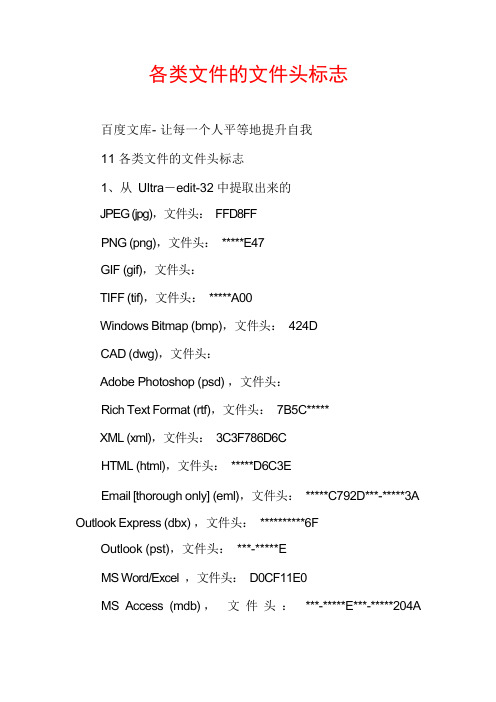
各类文件的文件头标志百度文库- 让每一个人平等地提升自我11 各类文件的文件头标志1、从Ultra-edit-32 中提取出来的JPEG (jpg),文件头:FFD8FFPNG (png),文件头:*****E47GIF (gif),文件头:TIFF (tif),文件头:*****A00Windows Bitmap (bmp),文件头:424DCAD (dwg),文件头:Adobe Photoshop (psd) ,文件头:Rich Text Format (rtf),文件头:7B5C*****XML (xml),文件头:3C3F786D6CHTML (html),文件头:*****D6C3EEmail [thorough only] (eml),文件头:*****C792D***-*****3A Outlook Express (dbx) ,文件头:**********6FOutlook (pst),文件头:***-*****EMS Word/Excel ,文件头:D0CF11E0MS Access (mdb) ,文件头:***-*****E***-*****204AWordPerfect (wpd),文件头:FF*****Postscript ,文件头:2D*****F6265Adobe Acrobat (pdf),文件头:2D312EQuicken (qdf),文件头:*****FWindows Password (pwl),文件头:E***-*****ZIP Archive (zip),文件头:504B0304RAR Archive (rar) ,文件头:Wave (wav) ,文件头:A VI (avi),文件头:Real Audio (ram),文件头:2E7261FDReal Media (rm),文件头:2E524D46MPEG (mpg),文件头:000001BAMPEG (mpg),文件头:000001B3Quicktime (mov),文件头:6D6F6F76Windows Media (asf),文件头:3026B2758E66CF11 MIDI (mid),文件头:4D*****2、从winhex 中取出的文件头列表File Type ExtensionsHeaderJPEG jpg;jpeg 0xFFD8FFPNG png 0x*****E470D0A1A0AGIF gif GIF8TIFF tif;tiff 0x*****A00TIFF tif;tiff 0x4D4D002ABit map bmp BMAOL ART art 0x4A*****E000000AOL ART art 0x4A*****E000000PC Paintbrush pcx 0x0A0*****Graphics Metafile wmf 0xD7CDC69AGraphics Metafile wmf 0x***-*****Graphics Metafile wmf 0x***-*****Enhanced Metafile emf 0x000Corel Draw cdr CDRCAD dwg 0xAdobe Photoshop psd 8BPSRich Text Format rtf rtfXML xmlHTML html;htm;php;php3;php4;phtml;shtml typeEmail eml Delivery-date:Outlook Express dbx 0x*****EOutlookpst!BDNMS Office/OLE2 doc;xls;dot;ppt;xla;ppa;pps;pot;msi;sdw;db 0xD0*****1B11AE1MS Access mdb;mda;mde;mdt Standard J WordPerfect wpd 0xFF***** OpenOffice Writer sxw writer OpenOffice Calc sxc calcOpenOffice Math sxm math OpenOffice Impress sxi impress OpenOffice Draw sxd drawAdobe FrameMaker fm *****LE PostScript %!PS-AdobeAdobe Acrobat pdf %PDF-1.Quicken qdf 0x*****FQuickBooks Backup qbb 0x0600 Sage 0x Sage Backup 1 *****KUPLotus WordPro v9 lwp 0x576F***-*****6F Lotus 123 v9 123 0x00001A***-***** Lotus 123 v5 wk4 0x00001A***-*****00 Lotus 123 v3 wk3 0x00001A***-*****00 Lotus 123 v1 wk1 0x60Windows Password pwl 0xE***-*****ZIP Archive zip;jar 0x504B0304ZIP Archive (outdated) zip 0x504B3030RAR Archive rar Rar!GZ Archive gz;tgz 0x1F8B08BZIP Archive bz2 BZhARJ Archive arj 0x60EA7-ZIP Archive 7z 7z 集'Wave wav WA VEA VI avi A VIReal Audio ram;ra .ra?0Real Media rm .RMFMPEG mpg;mpeg 0x000001BAMPEG mpg;mpeg 0x000001B3Quicktime mov moovWindows Media asf 0x3026B2758E66CF11 MIDI mid MThdWin32 Executable exe;dll;drv;vxd;sys;ocx;vbx MZ Win16 Executable exe;dll;drv;vxd;sys;ocx;vbx MZ ELF Executable elf;; 0x7F454C00各种文件类型文件头标志位详细列表4D5A, .exe;;.386;.ax;.acm;.sys;.dll;.drv;.flt;.fon;.ocx;.scr;.lrc;.vxd; D0*****1B11AE1, .doc;.xls;.xlt;.ppt;.apr, Compound百度文库- 让每一个人平等地提升自我223C*****F4354, .htm;.html, Markup Language5F27A889, .jar, Archive 2D6C*****D, .lha,1A***-*****00, .nsf;.ntf, Notes000001B3, .mpg;.mpeg, ***- *****B9045C00, .xls, Excel *** -*****F6055C00, .xls,*****E470D0A, .png, Image个图片的文件头根本就不一样,这不是欺负人嘛,害我白白浪费了半天的时间,差点要重新编译内核。
JPG图片与Word文档之间的转换

+C】或者点击鼠标右键选中下拉菜单中的【复制】等一些方法。 如图所示:
电脑教程步骤二、在电脑左下角依次点击【开始】→【程序】→ 【附件】
→【画图】。如图所示: 步骤三、打开【画图】之后,选择菜单栏中的【编辑】 下拉菜单中的粘贴。如图所示: 步骤四、打开菜单中的【保存】或者【
后,打开需要转换的JPG图片,将其后缀名改成.TIF格式。 用工具打开该图片,然后选择菜单中的【工具】,然后 点击下拉菜单中的【将文本发送到Wo
rd】,即可完成JPG图片转换成Word文档方法二、利用其 他软件进行转换步骤一、在上网搜索下载【汉王OCR】工 具,然后点击打开汉王工具,选择
菜单中的【文件】,打开图像选择需要转换的JPG图像打 开。如图所示: 步骤二、打开JPG图片后,选择菜单中的【识别】,选择 【开始识别】或者直
另存为】,将文件保存类型改为【.JPG】格式即可。如图 所示: 二、将JPG转换成Word文档方法一、利用Word自带的工 具Microsof
t Office document Imaging步骤一、在电脑左下角依次点击 【开始】→【程序】→【Microsoft Office】→【M
icrosoft Office工具】→【Microsoft Office document Imaging】如图所示: 步骤二、打开工具之
接按【F8】即可将图片上的文字“扣”下来。如图所示: 步骤三、识别之后,点击菜单栏中的【输出】选中【输 出格式文件】即可输出文字。然后将文字
复制到Word文档中即可。
阅读完毕!谢谢关注与支持!
医药网 /
怎样将jpg图片识别成文字格式

怎样将jpg图片识别成文字格式对于上班族来说每天接触最多的就是图片、word格式之类的文件了,那么有没有遇到过这种情况,一些重要信息储存在图片之中,而你需要将这些文字保存到word文档中,可是打字太耗费人力和时间了,那么有什么方法可以将jpg图片识别成word文档格式呢?小编一种超级好用的方法给你,可以帮助你轻松解决这种格式转换问题。
捷速OCR文字识别软件可以:
精准识别文字信息:软件采用先进的OCR识别技术,高达99%的识别精度轻松实现文档数字化。
完美还原文档格式:软件可一键读取文档,完美还原文档的逻辑结构和格式无需重新录入和排版。
自动解析图文版面:软件对图文混排的文档具有自动分析功能,将文字区域划分出来后自动进行识别。
首先打开百度搜索“捷速ocr文字识别软件”,将ocr软件下载安装在电脑上。
打开ocr软件的主页面,选择软件上方的功能,点击极速识别按钮。
选择过想要的识别选项后,可以开始图片文件进入,如果是多个文件夹可以进行添加文件夹进入软件中,或者直接拖拽都是可以的。
doc、txt等格式问题。
然后点击开始识别即可,识别完成后,点击打开文件,其实就会出现识别的文字。
怎样将jpg图片识别文字的解决方法,不会的朋友相信看过这篇文章后,就会轻松将jpg图片转成word文档格式了,掌握这么重要的方法,还怕无法提升工作效率吗!。
判断图形文件(GIF,JPG,PNG)的图片格式的方法

判断图形文件(GIF,JPG,PNG)的图片格式的方法
1.通过文件的扩展名来判断。
这种方法比较简单,但若是有人故意改下文件扩展名,这种方法就不起作用了。
2.通过C#自身提供的方法来进行判断(判断某种确定的图片类型)。
EX:
bool isJPG = false;
System.Drawing.Image img = System.Drawing.Image.FromFile(filesName);
if (img.RawFormat.Equals (System.Drawing.Imaging.ImageFormat.Jpeg))
{
isJPG = true;
}
3.通过读取文件内容来判断。
所有的图片文件都包括:文件识别头和图象数据两部分,其中文件识别头用来让计算机判断是哪种文件格式。
JPEG
所有的JPEG文件以字符串“0xFFD8”开头,并以字符串“0xFFD9”结束。
依此便可判别是否是JPEG文件。
BMP
BMP文件以字符串“0x4D42”开头
GIF
gif头六个是 GIF89a或 GIF87a
c#判断图形文件(GIF,JPG,PNG)的图片格式的方法。
JPG文件结构分析
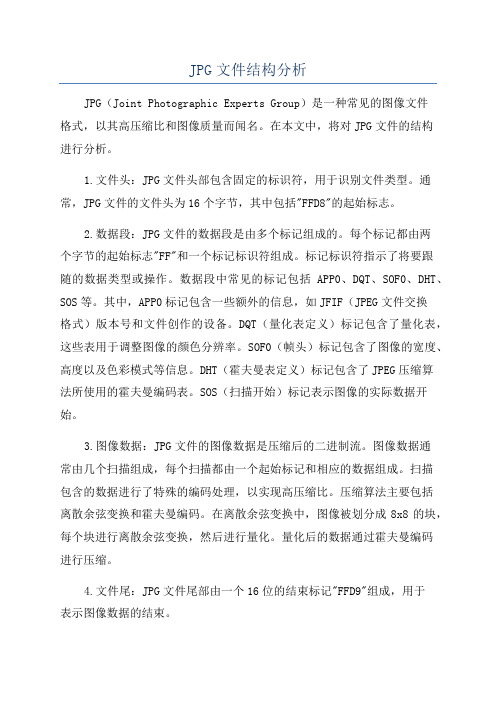
JPG文件结构分析JPG(Joint Photographic Experts Group)是一种常见的图像文件格式,以其高压缩比和图像质量而闻名。
在本文中,将对JPG文件的结构进行分析。
1.文件头:JPG文件头部包含固定的标识符,用于识别文件类型。
通常,JPG文件的文件头为16个字节,其中包括"FFD8"的起始标志。
2.数据段:JPG文件的数据段是由多个标记组成的。
每个标记都由两个字节的起始标志"FF"和一个标记标识符组成。
标记标识符指示了将要跟随的数据类型或操作。
数据段中常见的标记包括APP0、DQT、SOF0、DHT、SOS等。
其中,APP0标记包含一些额外的信息,如JFIF(JPEG文件交换格式)版本号和文件创作的设备。
DQT(量化表定义)标记包含了量化表,这些表用于调整图像的颜色分辨率。
SOF0(帧头)标记包含了图像的宽度、高度以及色彩模式等信息。
DHT(霍夫曼表定义)标记包含了JPEG压缩算法所使用的霍夫曼编码表。
SOS(扫描开始)标记表示图像的实际数据开始。
3.图像数据:JPG文件的图像数据是压缩后的二进制流。
图像数据通常由几个扫描组成,每个扫描都由一个起始标记和相应的数据组成。
扫描包含的数据进行了特殊的编码处理,以实现高压缩比。
压缩算法主要包括离散余弦变换和霍夫曼编码。
在离散余弦变换中,图像被划分成8x8的块,每个块进行离散余弦变换,然后进行量化。
量化后的数据通过霍夫曼编码进行压缩。
4.文件尾:JPG文件尾部由一个16位的结束标记"FFD9"组成,用于表示图像数据的结束。
在JPG文件结构中,数据段是最重要的部分。
它包含了图像的所有信息,包括压缩参数、颜色信息和压缩后的图像数据。
图像数据经过JPEG压缩算法,可以有效地减小文件大小,并保持较高的图像质量。
总结起来,JPG文件的结构包括文件头、数据段、图像数据和文件尾。
数据段是JPG文件最重要的部分,包含了图像的所有信息和压缩后的图像数据。
简单的将JPG图片转换成TXT的方法

简单的将JPG图片转换成TXT的方法如果你还在为JPG图片转换成TXT而苦苦打字的话,那么你就落后了,因为现在有很多的图片文字识别软件都可以在简单的几个步骤之下实现JPG图片转换成TXT的问题。
而今天小编就主要是来为大家分享一个简单的将JPG图片转换成TXT的方法,以解放大家的双手的。
下面我们一起来看一下吧。
需要用到的工具:迅捷OCR文字识别软件
软件介绍:该软件是一款智能化的OCR图片文字识别软件。
支持PDF 识别、扫描件识别、图片文字识别、caj文件识别等功能,所以在办公中遇到上面所说到的问题迅捷OCR文字识别软件https:///ocr是不错的选择。
操作步骤:
步骤一:先在电脑上运行一款图片文字识别软件,可以电脑浏览器搜索迅捷办公,进入其官网下载迅捷OCR文字识别软件。
步骤二:软件安装好后,双击打开该软件,弹出一个“添加文件”的选项,点击退出按钮,退出该选项。
步骤三:然后,在软件的上方重新选择“图片局部识别”的功能。
步骤四:进入图片局部识别的功能页面后,在页面的左上角,点击“插入图片”的选项,将需要识别的图片添加进来。
步骤五:JPG图片添加进来后,在软件的左下角,可修改识别后的文件的输出目录。
步骤六:输出目录修改好后就可以,按住鼠标左键,将要识别的文字用文本框,框处即可。
步骤七:等待文字识别转换结束后,就可以点击页面与右下角“保存为TXT”的选项,查看JPG图片的转换效果了。
简单的将JPG图片转换成TXT的方法已经为大家分享结束了,大家感兴趣的话,可以试下试试看。
读取图片read_image

读取图片read_image一、*读取连续几个图像**法一:创建一个文件路径数组,并做初始化*ImagePath :=[]ImagePath[0] :='F:/Halcon_video/picture/14年机器视觉与图像识别/IMG_0470.JPG' ImagePath[1] :='F:/Halcon_video/picture/14年机器视觉与图像识别/IMG_0471.JPG' ImagePath[2] :='F:/Halcon_video/picture/14年机器视觉与图像识别/IMG_0472.JPG' ImagePath[3] :='F:/Halcon_video/picture/14年机器视觉与图像识别/IMG_0473.JPG' ImagePath[4] :='F:/Halcon_video/picture/14年机器视觉与图像识别/IMG_0474.JPG'for i:=0 to 4 by 1read_image(Image,ImagePath[i])endfor*法二:for i:=1 to 5 by 1read_image(Ima1,'F:/Halcon_video/picture/14年机器视觉与图像识别/+i+.JPG')endfor二、读取目录下的所有图像利用“助手”->打开新的Image Acquisition,点击“资源”下的“选择路径”,找到所要读取的照片路径(F:/Halcon_video/picture/14年机器视觉与图像识别/),然后点击“代码生成”、“插入代码”* Code generated by Image Acquisition 01list_files ('F:/Halcon_video/picture/14年机器视觉与图像识别', ['files','follow_links'], ImageFiles) tuple_regexp_select (ImageFiles, ['\\.(tif|tiff|gif|bmp|jpg|jpeg|jp2|png|pcx|pgm|ppm|pbm|xwd|ima)$','ignore_case'], ImageFiles)for Index := 0 to |ImageFiles| - 1 by 1read_image (Image, ImageFiles[Index])* Do somethingendfor(主要的三个函数:1、list_files:遍历指定文件夹下的所有文件【制定的规则】'files', ----指定搜索的格式为文件'directories', ------指定搜索的格式为文件夹'recursive', ------指定可以遍历子文件夹里面的文件'follow_links',----'max_depth 5', -----指定遍历的深度(几层文件夹)'max_files 1000'------指定遍历的最大文件数2、tuple_regexp_select:选择符合规则的索引【制定的规则】\\.--->. (\\表示转义)()--->规则的集合比如我们要选择的bmp tif jpg格式的(bmp|jpg|tif)\\.( bmp|jpg|tif)--->. bmp| .jpg | .tif'ignore_case'----->忽略大小写)三、连接摄像机并读取图像“助手”--->打开新的Image Acquisition--->点击“图像获取接口”,可在其下拉目录下选择DirectShow,也可点击后面的“检测”在“代码生成”下选择“插入代码”,即可完成代码的生成* Code generated by Image Acquisition 01open_framegrabber ('DirectShow', 1, 1, 0, 0, 0, 0, 'default', 8, 'rgb', -1, 'false', 'default', 'ThinkVantage Virtual Camera', 0, -1, AcqHandle)grab_image_start (AcqHandle, -1)while (true)grab_image_async (Image, AcqHandle, -1)* Do somethingendwhileclose_framegrabber (AcqHandle)四、构建索引读取图像“助手”--->打开新的Image Acquisition--->点击“图像获取接口”,选择“Files”,在“代码生成”下选择“插入代码”,即可完成代码的生成* Code generated by Image Acquisition 02open_framegrabber ('File', 1, 1, 0, 0, 0, 0, 'default', -1, 'default', -1, 'false',' F:/Halcon_video/picture/14年机器视觉与图像识别/in_seq', 'default', 1, -1, AcqHandle)grab_image_start (AcqHandle, -1)while (true)grab_image_async (Image, AcqHandle, -1)* Do somethingendwhileclose_framegrabber (AcqHandle)。
C++中图片类型的识别与转换详解方法

C++中图⽚类型的识别与转换详解⽅法⽬录1、图⽚类型的识别1.1、bmp图⽚1.2、jpg图⽚1.3、jpg图⽚1.4、gif图⽚1.5、tiff图⽚1.6、使⽤CreateFile和ReadFileAPI函数读取内容2、图⽚之间的相互转换1、图⽚类型的识别⼀般情况下,不同类型的图⽚⽂件都会有其对应的后缀名,⽐如.jpg、.bmp、.jpg等。
但仅仅通过后缀名,是没法判别⽂件是不是图⽚以及图⽚⽂件真实类型,必须通过⽂件内容的起始标记字段才能判断出来。
每种图⽚⽂件的类型标识字段存储于⽂件内容开始的⼏个字节,读出这⼏个字节就能判断出图⽚类型了。
下⾯给出常见的图⽚类型的判断代码。
以下代码都是调⽤_tfopen(⽀持Unicode)打开⽂件,调⽤fread读出⽂件中的类型标记数据。
注意,打开⽂件时必须设置 b -⼆进制参数,如果不设置,调⽤fread时可能读不出指定字节数的内容!1.1、bmp图⽚BOOL32 IsBmpFile( LPCTSTR lpStrFilePath ){FILE* pFile = _tfopen( lpStrFilePath, _T("rb") );if ( pFile == NULL ){return FALSE;}char szData[2] = {0};int nReadNum = fread( szData, sizeof(char), 2, pFile );if ( nReadNum < 2 ){fclose( pFile );return FALSE;}fclose( pFile );// bmp: 0x42, 0x4dunsigned char szBmpFlag = { 0x42, 0x4d };if ( !memcmp( szBmpFlag, szData, 2 ) ){return TRUE;}return FALSE;}1.2、jpg图⽚BOOL32 IsJpgFile( LPCTSTR lpStrFilePath ){FILE* pFile = _tfopen( lpStrFilePath, _T("rb") );if ( pFile == NULL ){return FALSE;}char szData[2] = {0};int nReadNum = fread( szData, sizeof(char), 2, pFile );if ( nReadNum < 2 ){fclose( pFile );return FALSE;}fclose( pFile );// jpg: 0xFF, 0xD8unsigned char szJpgFlag[] = { 0xFF, 0xD8 };if ( !memcmp( szJpgFlag, szData, 2 ) ){return TRUE;}return FALSE;}1.3、jpg图⽚BOOL32 IsPngFile( LPCTSTR lpStrFilePath ){FILE* pFile = _tfopen( lpStrFilePath, _T("rb") );if ( pFile == NULL ){return FALSE;}char szData[8] = {0};int nReadNum = fread( szData, sizeof(char), 8, pFile );if ( nReadNum < 8 ){fclose( pFile );return FALSE;}fclose( pFile );// png: 0x89, 0x50, 0x4E, 0x47, 0x0D, 0x0A, 0x1A, 0x0Aunsigned char szPngFlag[] = { 0x89, 0x50, 0x4E, 0x47, 0x0D, 0x0A, 0x1A, 0x0A }; if ( !memcmp( szPngFlag, szData, 8 ) ){return TRUE;}return FALSE;}1.4、gif图⽚BOOL32 IsGifFile( LPCTSTR lpStrFilePath ){FILE* pFile = _tfopen( lpStrFilePath, _T("rb") );if ( pFile == NULL ){return FALSE;}char szData[6+1] = {0};int nReadNum = fread( szData, sizeof(char), 6, pFile );if ( nReadNum < 6 ){fclose( pFile );return FALSE;}fclose(pFile);// 使⽤字符串判断更直观if ( strcmp( szData, "GIF89a" ) == 0 || strcmp( szData, "GIF87a" ) == 0 ){return TRUE;}return FALSE;}1.5、tiff图⽚BOOL32 IsTiffFile( LPCTSTR lpStrFilePath ){FILE* pFile = _tfopen( lpStrFilePath, _T("rb") );if ( pFile == NULL ){return FALSE;}char szData[4] = {0};int nReadNum = fread( szData, sizeof(char), 4, pFile );if ( nReadNum < 4 ){fclose( pFile );return FALSE;}fclose( pFile );// jpg: 0x49, 0x49, 0x2A, 0x00unsigned char szTiffFlag[] = { 0x49, 0x49, 0x2A, 0x00 };if ( !memcmp( szTiffFlag, szData, 2 ) ){return TRUE;}return FALSE;}1.6、使⽤CreateFile和ReadFile API函数读取内容上⾯是使⽤fopen和fread读取⽂件中的内容的,下⾯给出调⽤CreateFile和ReadFile API函数实现的代码:BOOL32 IsJpgFile( LPCTSTR lpStrFilePath ){HANDLE hFile = ::CreateFile(lpStrFilePath, GENERIC_READ, FILE_SHARE_READ, NULL,OPEN_EXISTING, FILE_ATTRIBUTE_NORMAL, NULL);if (hFile == INVALID_HANDLE_VALUE){return FALSE;}unsigned char szData[4] = { 0 };DWORD dwReadNum;if (!::ReadFile((HANDLE)hFile, szData, 4, &dwReadNum, NULL)){CloseHandle(hFile);return FALSE;}if ( dwReadNum< 4 ){CloseHandle(hFile);return FALSE;}CloseHandle(hFile);unsigned char szJpgFlag[] = { 0xFF, 0xD8 };// 0xFF,0xD8if ( !memcmp( szJpgFlag, szData, 2 ) ){return TRUE;}return FALSE;}2、图⽚之间的相互转换有时我们需要进⾏不同图⽚类型之间的相互转换,⽐如将占⽤较⼤存储空间的bmp图⽚转换成jpg或者jpg图⽚。
JPG转Word怎么转教你两个JPG转Word的方法

JPG转Word怎么转?我们都知道相对于JPG文件,Word文件编辑起来更方便。
那么如果我们想把JPG文件转换为Word文件,该怎么办呢?大家可以试试下面这两种方法。
一、在线网站转换
借助网站:https://
操作步骤:
1、可通过上面的网址进入网站首页,然后在网站首页找到“图片文字识别”,然后点击图片转换中的“JPG转Word”进入操作界面。
2、接着在页面中的“自定义设置”中选择转换格式。
然后点击页面中的“点击选择文件”将JPG文件添加进去就可以了。
文件添加完成网站会自动转换。
3、完成以上操作之后,我们可以点击页面中的“继续添加”批量转换JPG文件,可以点击页面中的“获取二维码”或者是“立即下载”保存转换好的Wor d文件。
注:这个在线网站不仅能完成JPG转Word,还能完成PDF转Word,PDF合并哦,功能丰富。
二、识别JPG保存为Word
借助软件:迅捷OCR文字识别软件
立即下载
操作步骤:
1、打开迅捷OCR文字识别软件,然后在“OCR文字识别”页面中点击“高级识别”进入相关操作界面。
2、然后点击页面中的“添加文件”将JPG文件添加进去。
3、完成以上操作之后,点击页面中的“保存为WORD”就可以了。
注:迅捷OCR文字识别软件,还有很多其他好用的功能哦如语音转文字,还有票证识别功能哦,一款多用。
总结:
第一种方法不需要下载软件直接在网站上就能实现JPG转Word
第二种方法直接识别JPG保存为Word文件。
大家可以跟自己的需要选择适合自己的方法。
将jpg转换为透明背景的方法

将jpg转换为透明背景的方法标题:如何将JPG格式图片转换为透明背景一、引言在图像处理和设计工作中,常常需要将JPEG(通常被称为JPG)格式的图片转换为具有透明背景的格式,以便更好地融入到各种设计场景中,如网站图标、LOGO、PNG贴图等。
虽然JPG格式本身并不支持透明度设置,但通过一些图像编辑工具,我们可以轻松实现这一转换过程。
二、所需工具与步骤1. **使用Adobe Photoshop**- 打开Adobe Photoshop软件,点击菜单栏的“文件” -> “打开”,导入你需要修改背景的JPG图片。
- 使用"快速选择工具"或"魔术棒工具"精确选取图片主体部分,然后反选(Ctrl+Shift+I),这样背景就被选中了。
- 删除背景:点击右键选择“填充”,在弹出窗口中选择内容识别并勾选透明度选项,点击确定后,背景就会变为透明。
- 完成后,选择“文件”->“保存为”,在弹出窗口中选择PNG或其他支持透明度的格式进行保存。
2. **在线工具转换**如果你没有安装专业的图像处理软件,也可以借助在线工具,例如在线PS、Remove.bg等网站。
- 访问相应的在线工具网站,上传你的JPG图片。
- 在线工具会自动识别并去除背景,生成透明背景的图片。
- 完成处理后,下载以PNG等支持透明度格式保存的图片。
三、注意事项- JPG格式由于其压缩方式和不支持透明度的特性,对于复杂边缘的图像,转换后可能需要手动调整边缘细节,确保透明部分的平滑过渡。
- 转换后的PNG格式文件相较于原始JPG文件可能会增大文件体积,这是因为PNG支持无损压缩和透明度信息。
- 在进行图像转换操作时,请尽量保持原图的高分辨率,以保证转换后图片的质量。
总结,尽管JPG格式自身不具备透明背景的功能,但通过Photoshop等专业图像处理工具或便捷的在线服务,我们完全可以将其转换为带有透明背景的PNG或其他格式,大大提升了图像在各类应用场景中的灵活性和适用性。
所有类型文件的文件头标志
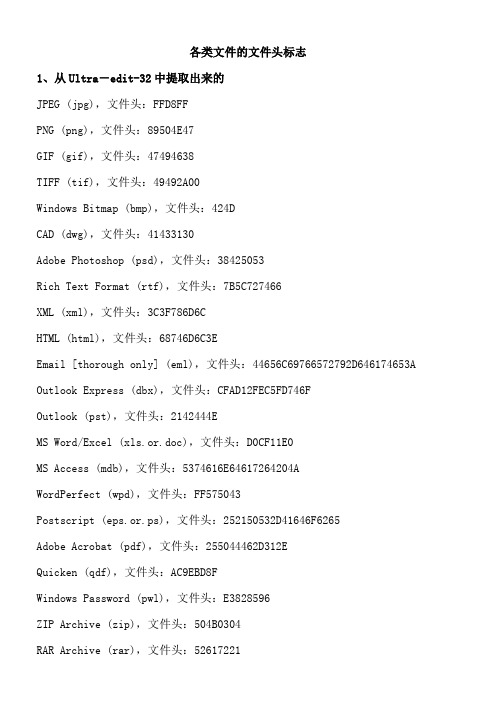
各类文件的文件头标志1、从Ultra-edit-32中提取出来的JPEG (jpg),文件头:FFD8FFPNG (png),文件头:89504E47GIF (gif),文件头:47494638TIFF (tif),文件头:49492A00Windows Bitmap (bmp),文件头:424DCAD (dwg),文件头:41433130Adobe Photoshop (psd),文件头:38425053Rich Text Format (rtf),文件头:7B5C727466XML (xml),文件头:3C3F786D6CHTML (html),文件头:68746D6C3EEmail [thorough only] (eml),文件头:44656C69766572792D646174653A Outlook Express (dbx),文件头:CFAD12FEC5FD746FOutlook (pst),文件头:2142444EMS Word/Excel (xls.or.doc),文件头:D0CF11E0MS Access (mdb),文件头:5374616E64617264204AWordPerfect (wpd),文件头:FF575043Postscript (eps.or.ps),文件头:252150532D41646F6265Adobe Acrobat (pdf),文件头:255044462D312EQuicken (qdf),文件头:AC9EBD8FWindows Password (pwl),文件头:E3828596ZIP Archive (zip),文件头:504B0304RAR Archive (rar),文件头:52617221Wave (wav),文件头:57415645AVI (avi),文件头:41564920Real Audio (ram),文件头:2E7261FDReal Media (rm),文件头:2E524D46MPEG (mpg),文件头:000001BAMPEG (mpg),文件头:000001B3Quicktime (mov),文件头:6D6F6F76Windows Media (asf),文件头:3026B2758E66CF11 MIDI (mid),文件头:4D5468642、从winhex中取出的文件头列表File Type ExtensionsHeaderJPEG jpg;jpeg 0xFFD8FFPNG png 0x89504E470D0A1A0AGIF gif GIF8TIFF tif;tiff 0x49492A00TIFF tif;tiff 0x4D4D002ABit map bmp BMAOL ART art 0x4A47040E000000AOL ART art 0x4A47030E000000PC Paintbrush pcx 0x0A050108Graphics Metafile wmf 0xD7CDC69AGraphics Metafile wmf 0x01000900Graphics Metafile wmf 0x02000900Enhanced Metafile emf 0x0100000058000000Corel Draw cdr CDRCAD dwg 0x41433130Adobe Photoshop psd 8BPSRich Text Format rtf rtfXML xmlHTML html;htm;php;php3;php4;phtml;shtml typeEmail eml Delivery-date:Outlook Express dbx 0xCFAD12FEOutlookpst!BDNMS Office/OLE2 doc;xls;dot;ppt;xla;ppa;pps;pot;msi;sdw;db 0xD0CF11E0A1B11AE1MS Access mdb;mda;mde;mdt Standard JWordPerfect wpd 0xFF575043OpenOffice Writer sxw writerOpenOffice Calc sxc calcOpenOffice Math sxm mathOpenOffice Impress sxi impressOpenOffice Draw sxd drawAdobe FrameMaker fm <MAKERFILEPostScript eps.or.ps;ps;eps %!PS-AdobeAdobe Acrobat pdf %PDF-1.Quicken qdf 0xAC9EBD8FQuickBooks Backup qbb 0x458600000600Sage sly.or.srt.or.slt;sly;srt;slt 0x53520100Sage Backup 1 SAGEBACKUPLotus WordPro v9 lwp 0x576F726450726FLotus 123 v9 123 0x00001A00051004Lotus 123 v5 wk4 0x00001A0002100400Lotus 123 v3 wk3 0x00001A0000100400Lotus 123 v1 wk1 0x2000604060Windows Password pwl 0xE3828596ZIP Archive zip;jar 0x504B0304ZIP Archive (outdated) zip 0x504B3030RAR Archive rar Rar!GZ Archive gz;tgz 0x1F8B08BZIP Archive bz2 BZhARJ Archive arj 0x60EA7-ZIP Archive 7z 7z集'Wave wav WAVEAVI avi AVIReal Audio ram;ra .ra?0Real Media rm .RMFMPEG mpg;mpeg 0x000001BAMPEG mpg;mpeg 0x000001B3Quicktime mov moovWindows Media asf 0x3026B2758E66CF11MIDI mid MThdWin32 Executable exe;dll;drv;vxd;sys;ocx;vbx MZWin16 Executable exe;dll;drv;vxd;sys;ocx;vbx MZELF Executable elf;; 0x7F454C4601010100各种文件类型文件头标志位详细列表FFD8FFFE00, .JPEG;.JPE;.JPG, "JPG Graphic File"FFD8FFE000, .JPEG;.JPE;.JPG, "JPG Graphic File"474946383961, .gif, "GIF 89A"474946383761, .gif, "GIF 87A"424D, .bmp, "Windows Bitmap"4D5A, .exe;.com;.386;.ax;.acm;.sys;.dll;.drv;.flt;.fon;.ocx;.scr;.lrc;.v xd;.cpl;.x32, "Executable File"504B0304, .zip, "Zip Compressed"3A42617365, .cnt, ""D0CF11E0A1B11AE1, .doc;.xls;.xlt;.ppt;.apr, "MS Compound Document v1 or Lotus Approach APR file"0100000058000000, .emf, ""03000000C466C456, .evt, ""3F5F0300, .gid;.hlp;.lhp, "Windows Help File"1F8B08, .gz, "GZ Compressed File"28546869732066696C65, .hqx, ""0000010000, .ico, "Icon File"4C000000011402, .lnk, "Windows Link File"25504446, .pdf, "Adobe PDF File"5245474544495434, .reg, ""7B5C727466, .rtf, "Rich Text Format File"lh, .lzh, "Lz compression file"MThd, .mid, ""0A050108, .pcx, ""25215053, .eps, "Adobe EPS File"2112, .ain, "AIN Archive File"1A02, .arc, "ARC/PKPAK Compressed 1"1A03, .arc, "ARC/PKPAK Compressed 2"1A04, .arc, "ARC/PKPAK Compressed 3"1A08, .arc, "ARC/PKPAK Compressed 4"1A09, .arc, "ARC/PKPAK Compressed 5"60EA, .arj, "ARJ Compressed"41564920, .avi, "Audio Video Interleave (AVI)"425A68, .bz;.bz2, "Bzip Archive"49536328, .cab, "Cabinet File"4C01, .obj, "Compiled Object Module"303730373037, .tar;.cpio, "CPIO Archive File" 4352555348, .cru;.crush, "CRUSH Archive File"3ADE68B1, .dcx, "DCX Graphic File"1F8B, .gz;.tar;.tgz, "Gzip Archive File"91334846, .hap, "HAP Archive File"3C68746D6C3E, .htm;.html, "HyperText Markup Language 1" 3C48544D4C3E, .htm;.html, "HyperText Markup Language 2" 3C21444F4354, .htm;.html, "HyperText Markup Language 3"100, .ico, "ICON File"5F27A889, .jar, "JAR Archive File"2D6C68352D, .lha, "LHA Compressed"20006040600, .wk1;.wks, "Lotus 123 v1 Worksheet"00001A0007800100, .fm3, "Lotus 123 v3 FMT file"00001A0000100400, .wk3, "Lotus 123 v3 Worksheet" 20006800200, .fmt, "Lotus 123 v4 FMT file"00001A0002100400, .wk4, "Lotus 123 v5"5B7665725D, .ami, "Lotus Ami Pro"300000041505052, .adx, "Lotus Approach ADX file"1A0000030000, .nsf;.ntf, "Lotus Notes Database/Template" 4D47582069747064, .ds4, "Micrografix Designer 4"4D534346, .cab, "Microsoft CAB File Format"4D546864, .mid, "Midi Audio File"000001B3, .mpg;.mpeg, "MPEG Movie"0902060000001000B9045C00, .xls, "MS Excel v2" 0904060000001000F6055C00, .xls, "MS Excel v4"7FFE340A, .doc, "MS Word"1234567890FF, .doc, "MS Word 6.0"31BE000000AB0000, .doc, "MS Word for DOS 6.0"1A00000300001100, .nsf, "Notes Database"7E424B00, .psp, "PaintShop Pro Image File"504B0304, .zip, "PKZIP Compressed"89504E470D0A, .png, "PNG Image File"6D646174, .mov, "QuickTime Movie"6D646174, .qt, "Quicktime Movie File"52617221, .rar, "RAR Archive File"2E7261FD, .ra;.ram, "Real Audio File"EDABEEDB, .rpm, "RPM Archive File"2E736E64, .au, "SoundMachine Audio File"53495421, .sit, "Stuffit v1 Archive File"53747566664974, .sit, "Stuffit v5 Archive File"1F9D, .z, "TAR Compressed Archive File"49492A, .tif;.tiff, "TIFF (Intel)"4D4D2A, .tif;.tiff, "TIFF (Motorola)"554641, .ufa, "UFA Archive File"57415645666D74, .wav, "Wave Files"D7CDC69A, .wmf, "Windows Meta File"4C000000, .lnk, "Windows Shortcut (Link File)"504B3030504B0304, .zip, "WINZIP Compressed"FF575047, .wpg, "WordPerfect Graphics"FF575043, .wp, "WordPerfect v5 or v6"3C3F786D6C, .xml, "XML Document"FFFE3C0052004F004F0054005300540055004200, .xml, "XML Document (ROOTSTUB)" 3C21454E54495459, .dtd, "XML DTD"5A4F4F20, .zoo, "ZOO Archive File"通过文件头标识判断图片格式最近在做东西的时候遇到了点问题,在加载图片的时候,加载失败,后缀都是jpg格式,但换个图片就可以了,为此,怀疑图片格式有问题,遂拖到UE里面查看它的16进制,果然,两个图片的文件头根本就不一样,这不是欺负人嘛,害我白白浪费了半天的时间,差点要重新编译内核。
paddleocr 语法

paddleocr 语法PaddleOCR是一款由百度推出的开源OCR (OpticalCharacterRecognition)工具,它支持多种语言和字体,广泛应用于图像文字识别、图像处理等领域。
在使用PaddleOCR进行文字识别时,需要了解其语法规则,以便正确地使用该工具进行文字识别。
本文将详细介绍PaddleOCR的语法规则,帮助您更好地使用该工具。
一、基本语法```pythonresult=paddleocr.OCR('image.jpg')```其中,`paddleocr`是PaddleOCR的模块名,`OCR`是函数名,用于对图像进行文字识别。
`image.jpg`是要识别的图像文件名。
二、参数说明1.`font_path`:指定字体文件路径,用于识别中文字符。
对于非中文字符,可以不指定字体路径。
2.`quality`:指定识别的文字质量,范围为1-10。
值越大,识别的精度越高,但识别的速度会变慢。
3.`threshold`:指定文字识别的阈值,用于控制识别的准确度。
值越大,识别的准确度越高,但可能会出现误识别的情况。
4.`output_path`:指定输出文件的路径,用于保存识别的结果。
三、常用方法PaddleOCR提供了许多常用方法,如`get_text()`、`get_confidence()`等,用于获取识别的结果和置信度等信息。
具体使用方法可以参考PaddleOCR的官方文档。
四、示例代码下面是一个简单的示例代码,演示如何使用PaddleOCR进行文字识别:```pythonimportpaddleocr#指定图像文件路径和输出文件路径image_path='image.jpg'output_path='output.txt'#调用OCR函数进行文字识别ocr=paddleocr.OCR(font_path='simsun.ttf',quality=5,thresh old=0.9)text=ocr.get_text(image_path)confidence=ocr.get_confidence(image_path)#保存识别的结果到输出文件withopen(output_path,'w')asf:f.write(text)f.write('\nConfidence:{:.2f}'.format(confidence))```以上代码中,我们首先指定了图像文件路径和输出文件路径,然后调用OCR函数进行文字识别,并使用`get_text()`和`get_confidence()`方法获取识别的结果和置信度等信息。
如何请jpg图片转化成word

如何请jpg图片转化成word提高OCR识别率购买了扫描仪,你一定会发现,附赠的软件中有中英文OCR识别软件,当然一般都是基础版。
很多人认为此类OCR的识别率不是很高,甚至怀疑只有那些正版的数千元的OCR软件其识别率才很高。
其实,你只要注意使用技巧,此类OCR的识别率完全可达实用化水平。
1、处理原稿扫描图像,使之清晰可“辨”。
在其它因素都满足的前提下,对一般的印刷稿、打印稿(包括清晰的针打稿)等质量较好的文稿进行识别,其识别率一般可达到98%以上。
而对报纸、复印件等不太清晰的文稿进行识别,无论哪种OCR都难以达到较高的识别率。
对那些原稿不太清晰的,要注意识别前对图像加以处理,除去其上的污迹。
并注意将偏斜的版面“改斜归正”,通常OCR软件均有此功能,且一般都设有自动纠偏和手动纠偏。
2、分辨率应选择适宜。
一般选择300dpi较合适,分辨率选小了会使识别率降低,选得太大了并不能有效提高识别率,还会大幅度加长文件长度,浪费处理时间。
有的扫描软件设备上有一项“OCR扫描”,干脆将分辨率锁定为300dpi,这是很有道理的。
3、调整好亮度值和对比度值。
这条非常关键,对识别率的影响很大。
亮度值的调整是在识别前,先看看扫描得到的图像中文字质量如何,如果文字线条凹凸不平,甚至有断线,说明亮度值太大了,应减小亮度值;当文字线条很黑很粗,甚至挤成了黑疙瘩,分不清笔划时,则说明亮度值太小了,应增加亮度值;对比度的调节要视原稿确定,笔者常根据预扫时图像清晰度确定。
4、利用OCR的自学习功能。
有时OCR对某些字总是难以识别,比如OCR开始对“的”和“二”等字总是搞错,这时可以利用OCR软件的自学习功能,“引导”它正确识别一次(有些不同的字体各需一次),它以后就对这些字“熟识”了。
具体操作极易,上机看一下菜单即可明白。
另外,若原稿全是英文或其中中文很少,最好用附赠的英文OCR软件。
还有,现在已有一些很好的文字校对软件,其中一般都设置了OCR校对,利用这些软件先行处理一下所得文本文件,则可大大减轻人工校对负担。
电脑文件格式

当然,现代的操作系统和应用程序,一般都需要这里所讲述的方法处理不同的文件。
扩展名用扩展名识别文件格式的方式最先在数字设备公司的CP/M操作系统被采用。
而后又被DOS和Windows操作系统采用。
扩展名是指文件名中,最后一个点(.)号后的字母序列。
例如,HTML文件通过.htm或.html扩展名识别;GIF图形文件用.gif扩展名识别。
在早期的FAT文件系统中,扩展名限制只能是三个字符,因此尽管现在绝大多数的操作系统已不再有此限制,许多文件格式至今仍然采用三个字符作扩展名。
因为没有一个正式的扩展名命名标准,所以,有些文件格式可能会采用相同的扩展名,出现这样的情况就会使操作系统错误地识别文件格式,同时也给用户造成困惑。
扩展名方式的一个特点是,更改文件扩展名会导致系统误判文件格式。
例如,将filename.html 简单改名为filename.txt会使系统误将HTML文件识别为纯文本格式。
尽管一些熟练的用户可以利用这个特点,但普通用户很容易在改名时发生错误,而使得文件变得无法使用。
因此,现代的有些操作系统管理程序,例如Windows Explorer加入了限制向用户显示文件扩展名的功能。
特征签名一种广泛应用在UNIX及其派生的操作系统上的方法是将一个特殊的数字存放在文件的特定位置里。
最初这个数字一般是文件开始处的2个字节。
现在一般是将任何可以独一无二字符序列都可以作为特征签名。
例如GIF图形文件是将文件开始处的六个字节作为特征签名的,它可以是GIF87a或者GIF89a。
但也有些文件很难通过这种方式识别,比如HTML文件。
采用这种方式可以更好的防止对文件格式发生误判,并且特征签名可以给出关于文件格式的更详细的信息。
这种方式的缺点是效率较低。
特别是显示大量的文件时,由于每种特征签名具有不同的识别方式,将消耗系统大量的资源对文件格式进行判断。
扩展名和后面将提到的元数据方式由于采用固定格式数据,可进行快速匹配。
有什么方法可以把JPG图片转TXT
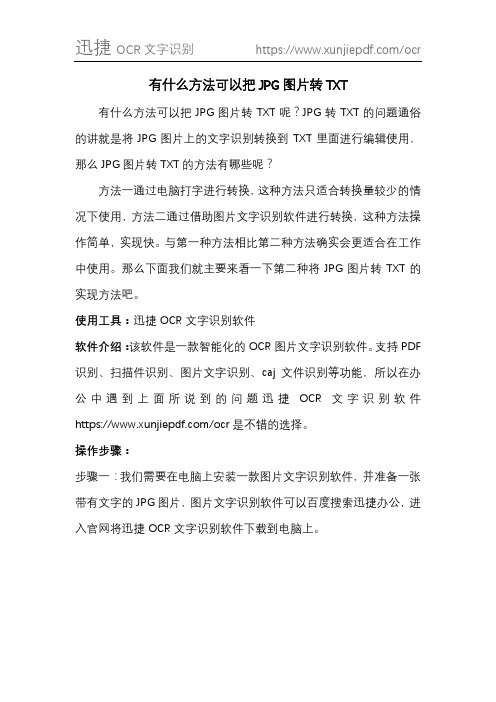
有什么方法可以把JPG图片转TXT有什么方法可以把JPG图片转TXT呢?JPG转TXT的问题通俗的讲就是将JPG图片上的文字识别转换到TXT里面进行编辑使用,那么JPG图片转TXT的方法有哪些呢?方法一通过电脑打字进行转换,这种方法只适合转换量较少的情况下使用,方法二通过借助图片文字识别软件进行转换,这种方法操作简单,实现快。
与第一种方法相比第二种方法确实会更适合在工作中使用。
那么下面我们就主要来看一下第二种将JPG图片转TXT的实现方法吧。
使用工具:迅捷OCR文字识别软件软件介绍:该软件是一款智能化的OCR图片文字识别软件。
支持PDF 识别、扫描件识别、图片文字识别、caj文件识别等功能,所以在办公中遇到上面所说到的问题迅捷OCR文字识别软件https:///ocr是不错的选择。
操作步骤:步骤一:我们需要在电脑上安装一款图片文字识别软件,并准备一张带有文字的JPG图片,图片文字识别软件可以百度搜索迅捷办公,进入官网将迅捷OCR文字识别软件下载到电脑上。
步骤二:软件下载好后,打开该软件会弹出一个添加图片的窗口,点击窗口右上角的退出按钮,退出该窗口。
步骤三:上面的窗口退出后,重新再页面上方的导航栏中选择图片局部识别功能,转入图片局部识别功后,任意点击页面左边的位置就可以将JPG图片添加进来。
步骤四:图片添加进来后,可以修改识别后的文件的输出目录,位置在页面的左下角。
步骤五:上面的修改好后,就可以拖动鼠标建立选区将需要识别转换的文字框选出来了。
步骤六:耐心等待被框选出来的文字识别结束后,就可以点击保存为TXT按钮,查看转换后的TXT文件了。
可以把JPG图片转TXT的方法上面已经为大家做过详细的介绍了,两种方法,大家可以根据需要选择适合自己的方法。
- 1、下载文档前请自行甄别文档内容的完整性,平台不提供额外的编辑、内容补充、找答案等附加服务。
- 2、"仅部分预览"的文档,不可在线预览部分如存在完整性等问题,可反馈申请退款(可完整预览的文档不适用该条件!)。
- 3、如文档侵犯您的权益,请联系客服反馈,我们会尽快为您处理(人工客服工作时间:9:00-18:30)。
怎样识别JPG文件,识别JPG文件的方法JPG是大家日常工作中经常会用到的一种文件,那么如果我们需要将JPG文件中的文字识别出来,我们应该怎样做呢?下面我就来为大家分享一个识别JPG文件的方法吧。
需要的工具:可通过捷速OCR文字识别软件操作
软件介绍:该软件具备改进图片处理算法:软件进一步改进图像处理算法,提高扫描文档显示质量,更好地识别拍摄文本。
所以想要实现图片转word文字,捷速OCR文字识别/是不错的选择。
操作步骤:
1.打开电脑浏览器,下载并运行捷速OCR文字识别软件。
2.打开捷速0CR文字识别软件,点击退出按钮,退出该选项。
3.点击软件正上方“高级识别”按钮。
4.随后点击软件左上方“添加”按钮,以选择自己需要转换的JPG文
件。
5.打开JPG文件后点击软件上方的“内容解析”按钮,那么软件就会
自动对图片进行内容解析操作。
6.点击软件上方的“识别”按钮,软件就会自动识别文件中的文字内容
了,软件所识别的文字是可以修改的,我们可以选中需要修改的文字部分进行修改。
7.点击软件上方的将识别后的信息转换为自己所需要的格式,即可。
识别JPG文件的方法分享结束了,需要的话大家可以试试看,应该会对大家的工作有所帮助的。
